블루투스 키보드 활용 (2) - ADB를 PC 연결없이 수행하기
2) ADB 명령을 데스크탑에서하지 않고 메타퀘스트 기기내에서 수행하기
앞서 글대로 진행하면 Gboard나 MS swiftkey 키보드를 메타퀘스트에서 사용할 수 있게됩니다. 하지만 매번 리부팅을 하게되면 설정이 초기화 됩니다. 설정을 아예 박아 버리고 싶은데 루팅이 되지않고서는 방법이 없는것 같네요. 메타 퀘스트의 루팅에 대해 인터넷으로 살펴보니 루팅은 안되는것 같습니다.
그래서 방향을 설정값을 영구적으로 저장하는게 아니라 리부팅마다 설정을 편하게 할 수 있는 방법이 없을까에 대한 고민으로 방향을 바꿨습니다. 이전 방법으로는 PC에서 ADB 명령을 수행해야 하니 불편함이 많습니다. ADB 명령을 메타퀘스트 기기내에서 수행할 방법을 찾아보니 Automate라는 앱을 쓰면 된다고 나오네요. 아래 URL에서 받을 수 있습니다.
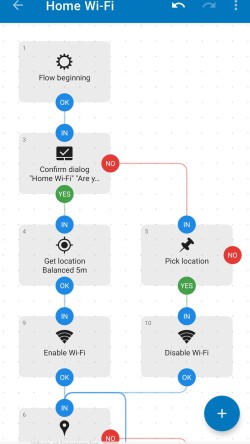
대충 tasker라는 앱을 쓰는 그런 느낌이네요. 여러가지를 할 수 있나 봅니다. Automate를 설치하고 아래 형태대로 Flow라는것을 만듭니다. 저는 이 Flow의 이름을 ADB라고 부여했습니다. Flow는 이 앱에서 사용하는 실행 순서를 지정해놓은 개별 작업들의 모임입니다.
전체 ADB Flow의 형태입니다. 그냥 별거 없이 ADB Shell Command를 4개 이어 놓았습니다. 이 ADB Shell Command가 기존 ADB 명령의 한 라인에 해당합니다.
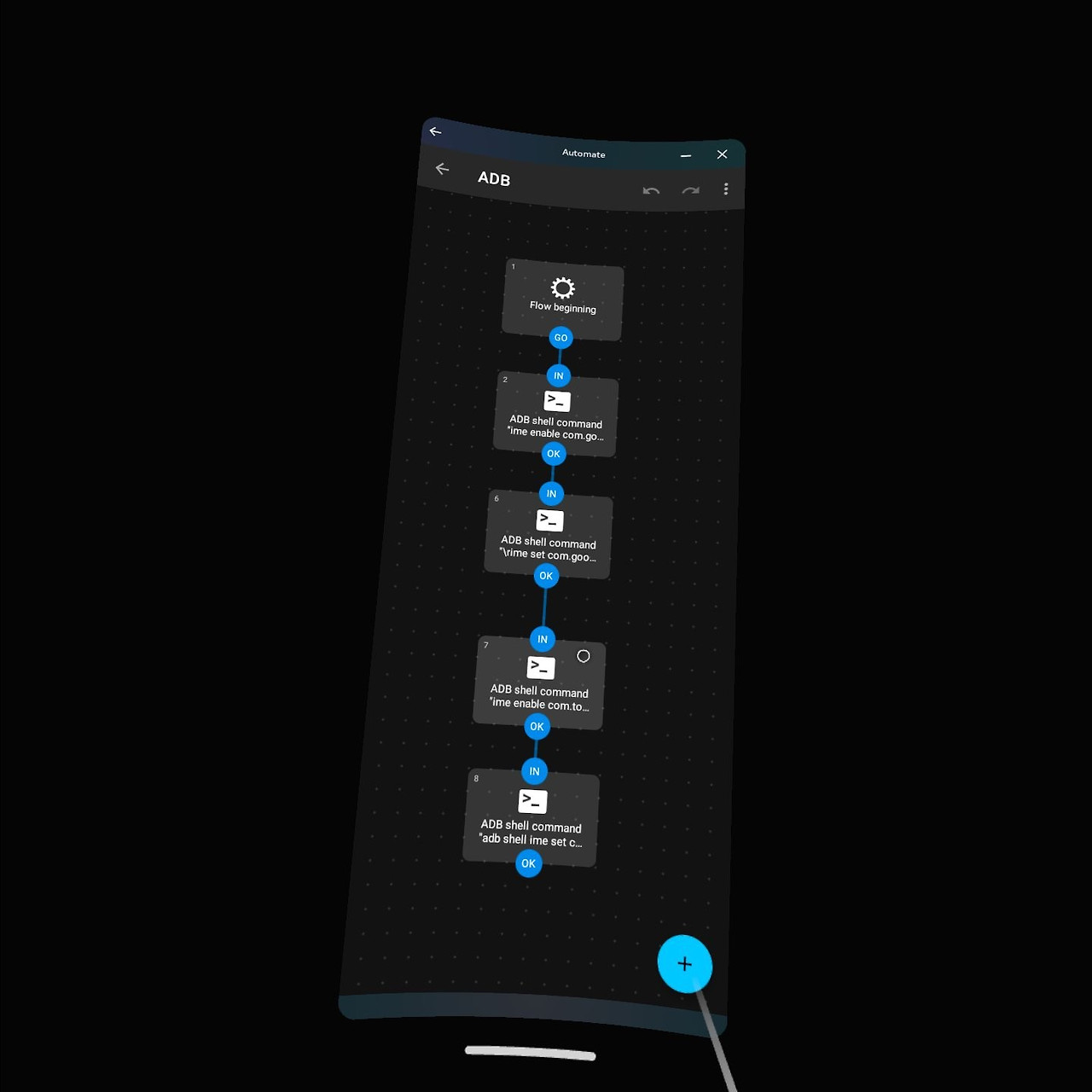
위 4개의 ADB Shell Command 중 첫 번째는 아래와 같습니다.
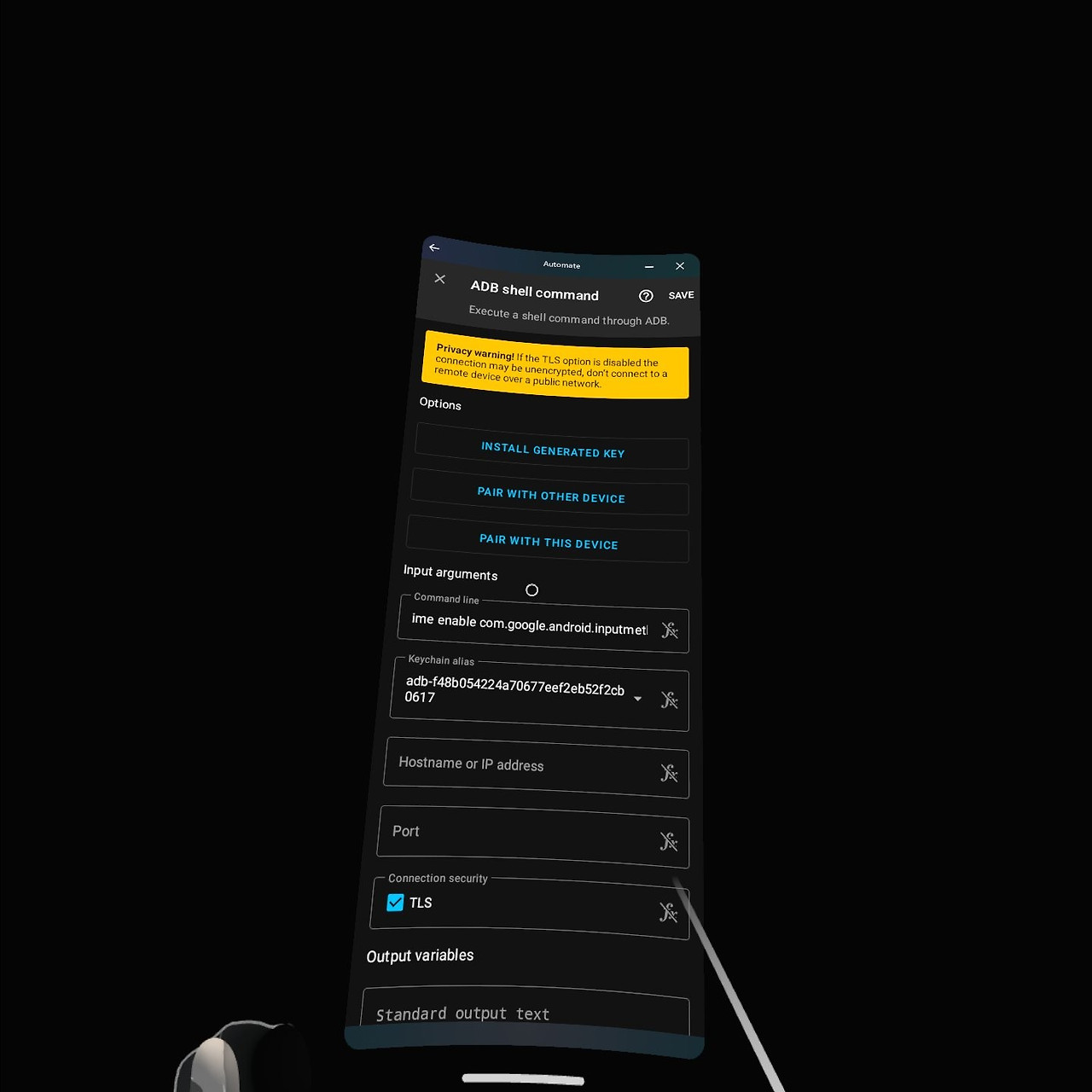
Input Arguments의 Command Line 부분에 앞서 Gboard를 설정하는데 사용했던 두개 명령중 하나를 입력합니다. 두개 명령은 각각
adb shell ime enable com.google.android.inputmethod.latin/com.android.inputmethod.latin.LatinIME
adb shell ime set com.google.android.inputmethod.latin/com.android.inputmethod.latin.LatinIME
인데 여기서는 첫번째 명령을 넣겠습니다. "adb shell"은 제외하고 뒷 부분을 넣습니다. 이런식으로 다음번 ADB Shell Command에도 "adb shell"을 제외한 두번째 명령(ime set com.google.android.inputmethod.latin/com.android.inputmethod.latin.LatinIME)을 입력하면 됩니다. 다른건 별로 손댈게 없고 Options - Install generated key 부분을 실행한다음 생성되는 Key를 위 화면 Input Arguments - Keychain alias에 선택하는 것만 해주시면 됩니다.
Gboard와 MS Swiftkey 설정에 필요한 ADB 명령 전체를 각각 한 라인씩 Automate의 ADB Shell Command에 지정해서 전체 Flow를 완성하면 됩니다. 전체 명령을 다시 써보면 아래와 같습니다.
adb shell ime enable com.google.android.inputmethod.latin/com.android.inputmethod.latin.LatinIME
adb shell ime set com.google.android.inputmethod.latin/com.android.inputmethod.latin.LatinIME
adb shell ime enable com.touchtype.swiftkey/com.touchtype.KeyboardService
adb shell ime set com.touchtype.swiftkey/com.touchtype.KeyboardService
나머지 3개 ADB Shell Command를 순서대로 만듭니다. 다시 말씀드리지만 여기서 "adb shell"은 생략해야 합니다. 그리고 Options - Install generated key 부분은 한번만 실행하면 됩니다. 그 다음 부터는 그냥 생성된 키를 Keychain alias 부분에서 선택만 하면 됩니다.
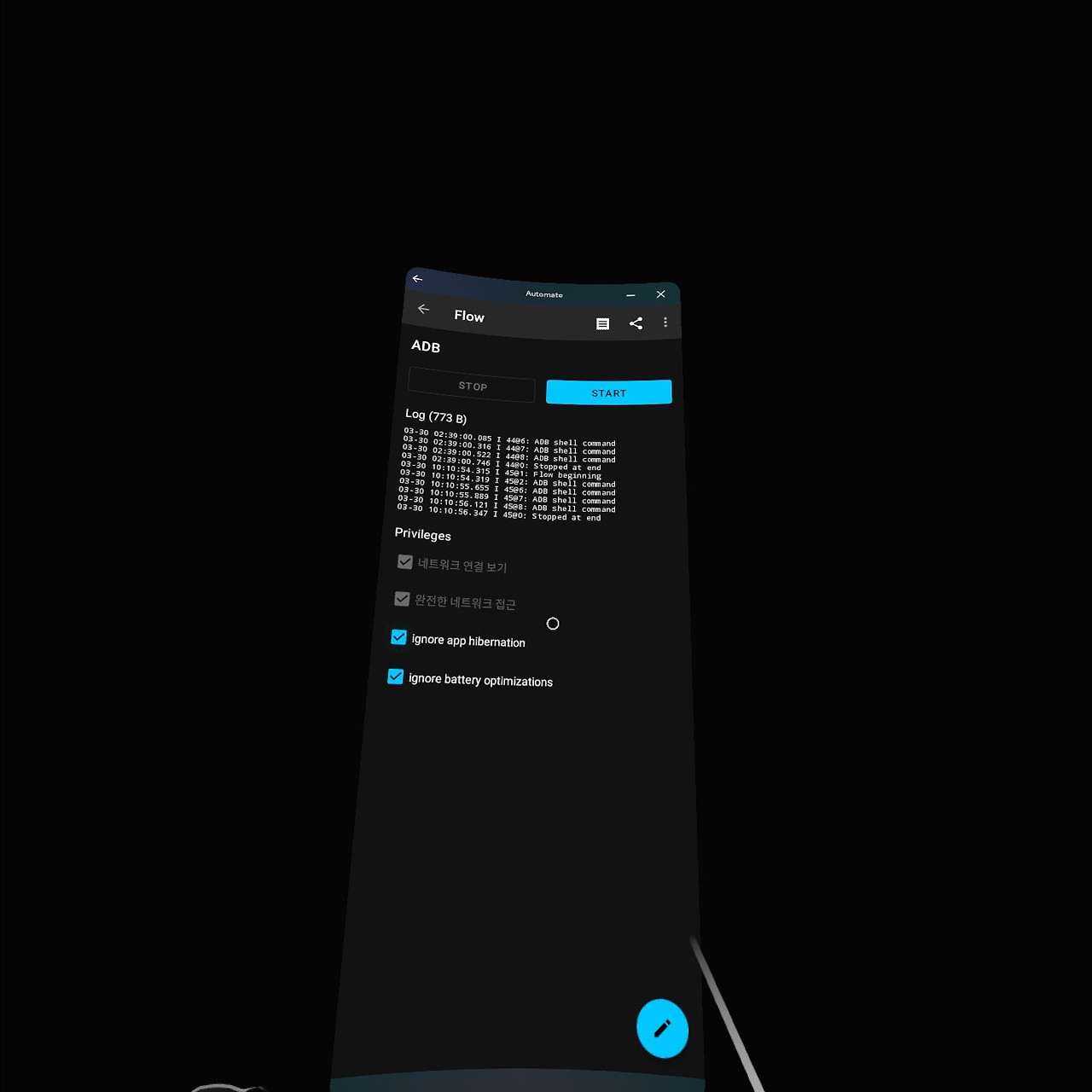
위 화면은 Flow 실행화면 입니다. 일단 여기까지 한 다음 usb 케이블로 메타퀘스트 기기와 PC를 usb 케이블로 연결하고 adb devices 등으로 연결이 정상적으로 되었는지 확인합니다. 이 상태에서 Automate의 위 화면으로 이동한 다음 Start 버튼을 눌러봅니다. 위 화면의 log 창에서와 같이 나오면 정상수행 된 것입니다. 실행이 올바르게 되지 않은경우 붉은색으로 로그가 뜹니다.
메타퀘스트를 재부팅하고 USB 케이블로 다시 연결한 상태에서 위 Flow를 실행한 다음 apk로 설치된 앱들에서 키보드를 사용해 보거나 또는 앞에서 설치한 Keyboard Switcher를 실행해서 정상적으로 키보드가 작동되는지 확인해 보세요.
여기까지는 단지 ADB 명령만 메타퀘스트에서 수행하는거라 아직도 PC와 메타퀘스트 기기간 usb 케이블 연결은 여전히 필요합니다. USB 케이블 연결도 필요없게 만드려면 Oculus Wireless ADB라는 앱이 필요합니다. 이 앱 사용법은 다음번 글에서 설명드리겠습니다.